
Πίνακας περιεχομένων:
- Συγγραφέας John Day [email protected].
- Public 2024-01-30 08:38.
- Τελευταία τροποποίηση 2025-01-23 14:39.
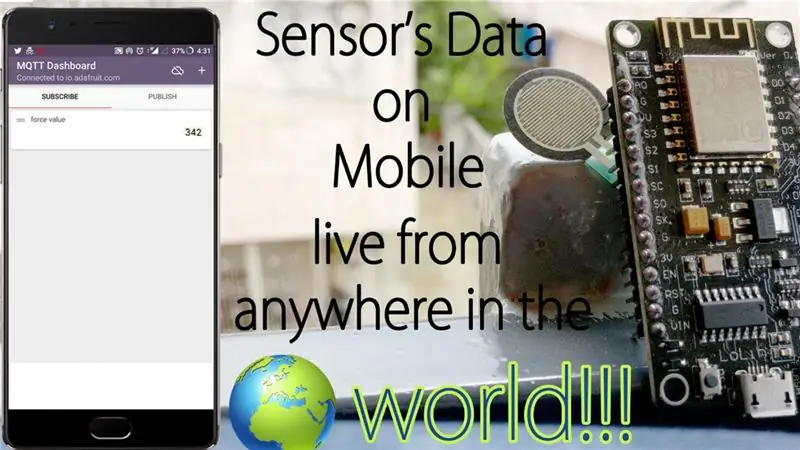
Πήρα ένα μήνυμα στον αριθμό WhatsApp της techiesms σχετικά με τη βοήθεια για την πραγματοποίηση ενός έργου. Το έργο ήταν να μετρηθεί η πίεση που ασκείται στον αισθητήρα πίεσης και να εμφανιστεί στο έξυπνο τηλέφωνο. Έτσι βοήθησα να γίνει αυτό το έργο και αποφάσισα να φτιάξω ένα εκπαιδευτικό βίντεο για την παρακολούθηση των δεδομένων οποιουδήποτε αισθητήρα στο έξυπνο τηλέφωνό μας.
Βήμα 1: Έννοια που χρησιμοποιείται
Χρησιμοποίησα τον πιο δημοφιλή πίνακα για έργα που σχετίζονται με το iot ESP8266. Τώρα, όπως γνωρίζουμε ότι οι περισσότεροι από τους αισθητήρες που υπάρχουν στην αγορά μας δίνουν έξοδο σε αναλογική μορφή, έτσι επέλεξα τον πίνακα ανάπτυξης esp8266 12e αντί του esp8266 01 καθώς η μονάδα esp8266 01 δεν έχει αναλογικό pin, ενώ το esp 12e έχει 1 αναλογικό pin μέσα σε αυτό. Μετά από αυτό, έχω χρησιμοποιήσει ανθεκτική αντίσταση δύναμης 14,7 mm (FSR) για την εξήγηση της έννοιας, αλλά μπορείτε να χρησιμοποιήσετε οποιονδήποτε αισθητήρα. Έτσι, κάθε φορά που πιέζεται ο αισθητήρας, η μεταβλητή τιμή τάσης θα εμφανίζεται στο αναλογικό pin 0 της πλακέτας esp και ο πίνακας esp θα δημοσιεύει αυτήν την ανάγνωση στον διακομιστή Adafruit IO μέσω πρωτοκόλλου MQTT. Και από την πλευρά του έξυπνου τηλεφώνου, πρέπει να εγκαταστήσουμε μια εφαρμογή που ονομάζεται IoT MQTT Dashboard από το playstore της Google.
Βήμα 2: Υλικό που χρησιμοποιείται και οι συνδέσεις του
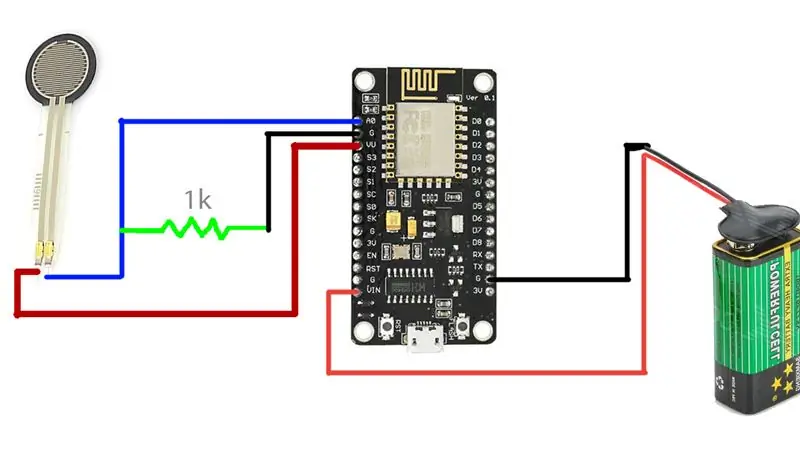
Για αυτό το έργο που χρησιμοποίησα,
- ESP8266 12e πίνακας ανάπτυξης-> (https://techiesms.com/products/esp8266-12e-development-boardnodemcu/)
- Force Sensitive Resistor (FSR)-> (https://techiesms.com/products/force-sensor/)
ΣΗΜΕΙΩΣΗ:- Αγοράστε τα εξαρτήματα από το δικό μας κατάστημα (κατάστημα techiesms). Ο σύνδεσμος των προϊόντων παρέχεται παραπάνω
Οι συνδέσεις υλικού για αυτό το έργο είναι κάπως έτσι,
Βήμα 3: Κωδικοποίηση
Για κωδικοποίηση πρέπει να κατεβάσετε την πιο πρόσφατη έκδοση του Arduino στο σύστημά σας. Στη συνέχεια, πρέπει να εγκαταστήσετε τη βιβλιοθήκη Adafruit MQTT καθώς πρόκειται να χρησιμοποιήσουμε τον διακομιστή Adafruit MQTT σε αυτό το έργο.
Έχω εξηγήσει τον κώδικα, τη λειτουργία του έργου, τη διαμόρφωση εφαρμογής και ακόμη και τη δημιουργία λογαριασμού στο Adafruit με πολύ λεπτομέρεια στο παρακάτω βίντεο. Δείτε λοιπόν αυτό το βίντεο για να μάθετε τα πάντα σχετικά με αυτό το έργο.
Βήμα 4: Εκπαιδευτικό βίντεο

Έχω εξηγήσει τον κώδικα, τη λειτουργία του έργου, τη διαμόρφωση εφαρμογής και ακόμη και τη δημιουργία λογαριασμού στο Adafruit με πολύ λεπτομέρεια στο παρακάτω βίντεο. Δείτε λοιπόν αυτό το βίντεο για να μάθετε τα πάντα σχετικά με αυτό το έργο.
Συνιστάται:
Ασφαλής πρόσβαση στο Pi σας από οπουδήποτε στον κόσμο: 7 βήματα

Ασφαλής πρόσβαση στο Pi σας από οπουδήποτε στον κόσμο: Έχω λίγες εφαρμογές που λειτουργούν όλο το εικοσιτετράωρο στο Pi. Κάθε φορά που βγήκα από το σπίτι μου, ήταν πολύ δύσκολο να ελέγξω την υγεία και την κατάσταση του Pi. Στη συνέχεια ξεπέρασα το μικρό εμπόδιο χρησιμοποιώντας το ngrok. Η πρόσβαση στη συσκευή από έξω δίνει
Φωνητικός έλεγχος του σπιτιού σας από οπουδήποτε στον κόσμο: 5 βήματα

Φωνητικός έλεγχος του σπιτιού σας από οπουδήποτε στον κόσμο: … όχι πλέον επιστημονική φαντασία … Χρησιμοποιώντας υλικό και λογισμικό που είναι διαθέσιμο σήμερα, αυτό το Instructable θα δείξει πώς είναι δυνατό να ελέγχετε φωνητικά τα περισσότερα συστήματα του σπιτιού σας μέσω φωνητικού ελέγχου, smartphone, tablet, ή/και υπολογιστή από οπουδήποτε
Χαμηλού κόστους έξυπνο σπίτι - έλεγχος από οπουδήποτε στον κόσμο: 6 βήματα

Χαμηλού κόστους έξυπνο σπίτι - έλεγχος από οπουδήποτε στον κόσμο: Σχετικά Σήμερα και οι δύο γονείς εργάζονται για να έχουν μια άνετη ζωή για την οικογένεια. Έχουμε λοιπόν πολλές ηλεκτρονικές συσκευές όπως θερμάστρα, AC, πλυντήριο ρούχων κ.λπ. στο σπίτι μας. Όταν επιστρέφουν στο σπίτι θα πρέπει να νιώθουν πολύ άνετα στο
Πώς να φτιάξετε ένα ρομπότ ελεγχόμενο από κινητά - Με βάση το DTMF - Χωρίς μικροελεγκτή & προγραμματισμό - Έλεγχος από οπουδήποτε στον κόσμο - RoboGeeks: 15 βήματα

Πώς να φτιάξετε ένα ρομπότ ελεγχόμενο από κινητά | Με βάση το DTMF | Χωρίς μικροελεγκτή & προγραμματισμό | Έλεγχος από οπουδήποτε στον κόσμο | RoboGeeks: Θέλετε να φτιάξετε ένα ρομπότ που μπορεί να ελεγχθεί από οπουδήποτε στον κόσμο, Ας το κάνουμε
Ελέγξτε το ESP8266 από οπουδήποτε στον κόσμο: 4 βήματα

Ελέγξτε το ESP8266 από οπουδήποτε στον κόσμο: Πώς μπορώ να ελέγξω το ESP8266 από οπουδήποτε και δεν χρειάζεται να ρυθμίσω τη θύρα του δρομολογητή μου για έλεγχο από το Διαδίκτυο; Έχω μια λύση για αυτό το πρόβλημα. Με τον απλό PhP-Server που έγραψα, μπορείτε να προσθέσετε έναν GPIO ελέγχου ESP8266 ESP8266 από οπουδήποτε στο
